Outlookの電子メールクライアントに日常的に影響を与える多くのエラーやバグがあります。 これらは会社の機能に影響を及ぼし、パニックや障害を引き起こす可能性があります。 多くの従業員は、マイナーな問題を迅速に解決し、Outlookデータファイル(.pstおよび.ost)を修復する方法を探しています。 ユーザーのプロファイルの問題を回避するために、Outlook修復などのサードパーティソフトウェアを選択します。 SCANPST.EXEツールでこの問題を解決する手動の方法があります。 これは、OSTおよびPSTファイルを修復するためにMicrosoftが提供する統合ユーティリティです。 これは、各アイテムファイルのファイルを分析し、データの整合性の問題をチェックすることで機能します。 SCANPSTの場所とそれがどのように役立つかについて詳しくは、次のセクションを参照してください。

このOutlook PSTファイル修復ツールを実行するには、あなたのシステム上のPSTファイルの場所を知る必要があります。 Outlookのバージョンによっては、デフォルトの場所を変更することもできます。 PSTファイルのデフォルトの場所がわからない場合は、こちらで詳細情報を見つけることができます。
お使いのコンピュータでscanpstを見つけるには
Microsoft Officeをインストールした場合は、scanpst.exeもインストールされています。 Outlookと同じフォルダにあります。 Microsoft Outlookにはさまざまなバージョンがあり、Scanpst.exeファイルの場所はOutlookとWindowsのバージョンの組み合わせによって異なります。
これを見つける簡単な方法は次のとおりです。
- タスクマネージャを開きます。
- [処理]タブでOutlookを探します。
- Outlookを右クリックし、[ファイルトレイを開く]を選択します。 右のスクリーンショットはWindows8を示しています。Windows7では、「ファイルの場所を開く」がコンテキストメニューの最初のコマンドです。
- OutlookがインストールされているフォルダをWindowsエクスプローラが開く方法がわかります。 Scanpstは同じフォルダにあります。
検索機能を使用してscanpst.exeファイルが見つからない場合は、手動でファイルを検索してください。 ファイルの次の場所を確認します(場所は、使用しているWindowsのバージョンによって異なります)。
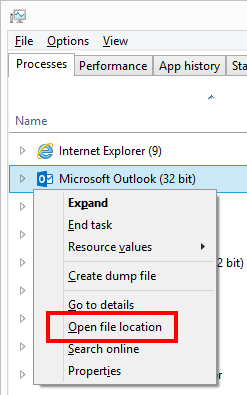
ウィンドウズビスタ64ビット、ウィンドウズ7、ウィンドウズ8およびウィンドウズ10
読者:¥Program files¥Microsoft Office¥OFFICE16
読者:¥Program files¥Microsoft Office¥OFFICE15
読者:¥Program files¥Microsoft Office¥OFFICE14
読者:¥Program files¥Microsoft Office¥OFFICE12
ウィンドウズビスタ32ビット、ウィンドウズ7、ウィンドウズ8およびウィンドウズ10
読者:\プログラムファイル(x86)\ Microsoft Office \ Office16
読者:\プログラムファイル(x86)\ Microsoft Office \ Office15
読者:\プログラムファイル(x86)\ Microsoft Office \ Office14
読者:\プログラムファイル(x86)\ Microsoft Office \ Office12
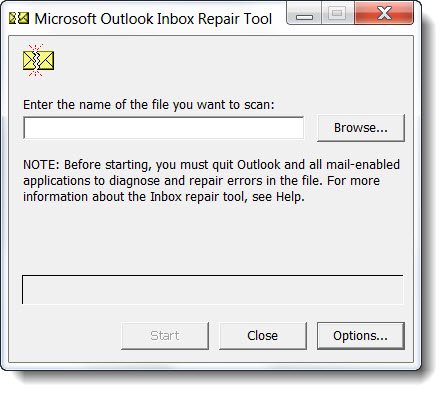
SoftCityによるOutlook PSTファイル修復の使用
Microsoftの受信トレイ修復ツールを使用するために無料の方法を使用すると、多くのリスクが生じる可能性があります。 自分の問題を解決するためのより簡単で直接的な方法を選ぶことを好む人がたくさんいます。 実績のある解決策は、OutlookのPSTファイルの修復ソフトウェアを使用することです。 それは非常に使いやすく、技術的でない人でも使用できるユーザーフレンドリーなインターフェースを持っています。
ソフトウェアは迅速かつ簡単に破損または破損しているOutlookのPSTファイルを修復します。 また、コンピュータの任意の場所に保存できる新しいPSTファイルに埋め込まれたメールを復元します。 これにより、元のファイルはそのまま残ります。 ソフトウェアを選択する他の理由は次のとおりです。
- 誤ってOutlookから削除された電子メールを回復します。
- 暗号化された特大のPSTファイルは修復して回復することができます。
- 選択的な回復は不必要なデータを除去している間重要な項目を修理することを可能にする。

Outlook PST Repairの使い方
- まずは Outlook PST Repairをダウンロードしてインストールします システム上のソフトウェア。
- 次にアイコンをダブルクリックしてソフトウェアを起動します。
- その後、メイン画面には、PSTファイルを開く、PSTファイルを検索する、Outlookプロファイルを選択するなどの多くのオプションが表示されます。
- PSTファイルの場所がわかっている場合は、[PSTファイルを開く]をクリックします。
- PSTファイルの場所がわからない場合は、PSTファイルの検索に進みます。
- 今あなたが修復したいと思う破損したPSTファイルを選択し、スキャンを開始するためにNextボタンをクリックしてください。
- 次の画面で、保存先のパスを指定し、PSTファイルが破損している速度に応じて、通常スキャンやスマートスキャンなど、2つのスキャンオプションのいずれかを選択します。
- 今修復オプションをクリックしてください。
- プレビューオプションでファイルを表示し、必要なファイルをシステムに保存してください。
OutlookのPSTファイルの修復 Outlookのファイルとデータベースを自動的に検索します。 ハードディスクの障害を検出したか、誤ってOutlookデータベースを削除した場合、Outlook PST Repairはそのハードディスクの完全スキャンを実行してデータベースを見つけて復元します。 データベースが破損している場合、Outlook RecoveryはそれをMicrosoft Outlookで再利用できるように修復します。 Outlookの回復はPSTおよびOST形式でOutlookデータベースを回復し、OutlookまたはEML形式をサポートする他の電子メールアプリケーションで使用するためにそれらを保存することができます。
上記の方法を試してもOutlook 2016アプリケーションに電子メールが表示されない場合は、破損したまたは破損したすべてのPSTファイルを安全に修復および復元するためのOutlook PST Repairを使用してください。

CCNA、Web開発者、PCトラブルシューター
私はコンピュータ愛好家で、実践的なITプロフェッショナルです。 私はコンピュータープログラミング、ハードウェアのトラブルシューティング、修理の分野で長年の経験があります。 私はWeb開発とデータベースデザインを専門としています。 また、ネットワーク設計およびトラブルシューティングに関するCCNA認定も受けています。
